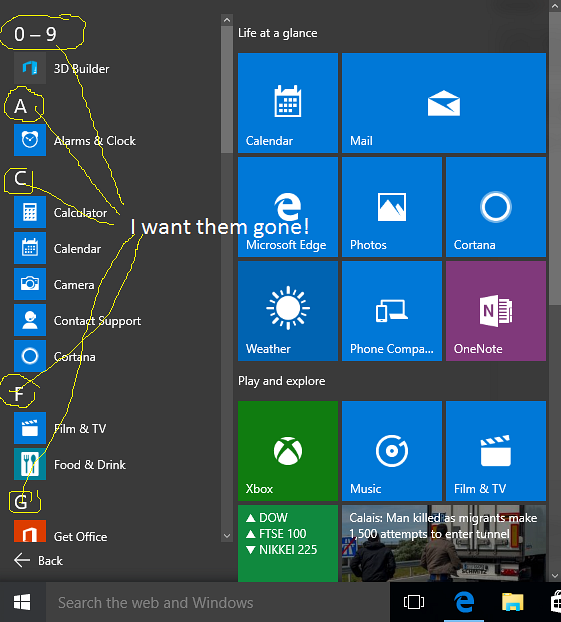Pokud hledáte způsob, jak skrýt nebo odebrat aplikace z nabídky Start systému Windows, která se zobrazí v seznamu všech programů, přejděte dolů do sekce s názvem „Odebrat aplikace z nabídky Start“.
- Jak odstraním položky z nabídky Start v systému Windows 10?
- Jak odstraníte položky z nabídky Start?
- Jak přepnu zpět na klasické zobrazení v systému Windows 10?
- Jak odstraním složku z nabídky Start?
- Jak uspořádám nabídku Start v systému Windows 10?
- Jaká složka je nabídka Start v systému Windows 10?
Jak odstraním položky z nabídky Start v systému Windows 10?
Odebrání položek z nabídky Start je snadné, takže zde můžete začít. Chcete-li odstranit nechtěnou nebo nepoužitou dlaždici z nabídky Start, klepněte na ni pravým tlačítkem myši a v rozevírací nabídce zvolte Odepnout z nabídky Start.
Jak odeberete položky z nabídky Start?
Odeberte aplikace ze seznamu „Nejpoužívanější“ v nabídce Start. Klepnutím na tlačítko Start nebo stisknutím klávesy Windows na klávesnici otevřete nabídku Start. Chcete-li odebrat aplikaci nebo jinou položku ze seznamu „Nejpoužívanější“, jednoduše na ni klikněte pravým tlačítkem a vyberte Další > Nezobrazovat v tomto seznamu.
Jak přepnu zpět na klasické zobrazení v systému Windows 10?
Jak přepnu zpět na klasické zobrazení v systému Windows 10?
- Stáhněte a nainstalujte Classic Shell.
- Klikněte na tlačítko Start a vyhledejte klasický shell.
- Otevřete nejvyšší výsledek vyhledávání.
- Vyberte zobrazení nabídky Start mezi klasickým, klasickým se dvěma sloupci a stylem Windows 7.
- Stiskněte tlačítko OK.
Jak odstraním složku z nabídky Start?
Odstranění položky ze seznamu aplikací v nabídce Start:
- Klepněte pravým tlačítkem myši na položku.
- Klikněte na „Více“ > "Otevřít umístění souboru"
- V okně Průzkumník souborů, které se zobrazí, klikněte na položku a stiskněte klávesu „Odstranit“
- V tomto adresáři můžete vytvořit nové zkratky a složky a zobrazit je v nabídce Start.
Jak uspořádám nabídku Start v systému Windows 10?
Přejděte do Nastavení > Personalizace > Start. Vpravo přejděte úplně dolů a klikněte na odkaz „Vyberte, které složky se zobrazí na Start“. Vyberte libovolné složky, které chcete zobrazit v nabídce Start. A tady je pohled na to, jak tyto nové složky vypadají jako ikony a v rozbaleném zobrazení.
Jaká složka je nabídka Start v systému Windows 10?
Ve Windows Vista, Windows Server 2008, Windows 7, Windows Server 2008 R2, Windows Server 2012, Windows 8 a Windows 10 je složka umístěna v „% appdata% \ Microsoft \ Windows \ Nabídka Start“ pro jednotlivé uživatele nebo „% programdata% \ Microsoft \ Windows \ Nabídka Start "pro sdílenou část nabídky.
 Naneedigital
Naneedigital